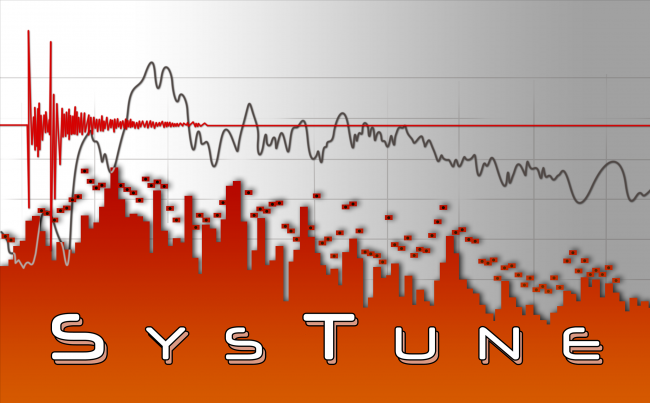オーディオインターフェースの接続
SysTuneが使える状態になりましたら、次に行うことはオーディオインターフェースとの接続です。
SysTuneは、WindowsデフォルトのD SoundからASIO対応機器まで、ほぼ全てのフォーマットに対応しています。多チャンネルの場合は、ASIOを使います。SysTuneは、入力は8ch、出力は2ch、サンプリング周波数は192kHzまで可能ですので、多くの最先端オーディオインターフェースが使用可能です。
Channel Mapでは、接続されたオーディオインターフェースと自動通信して、物理的なchが右に、SysTuneの入力chが左に配置されたテーブルが現れます。そのテーブルを編集することで自由にルーティングができます。デフォルトでは、オーディオインターフェースの物理chが1:1でダイレクトルーティングされます。
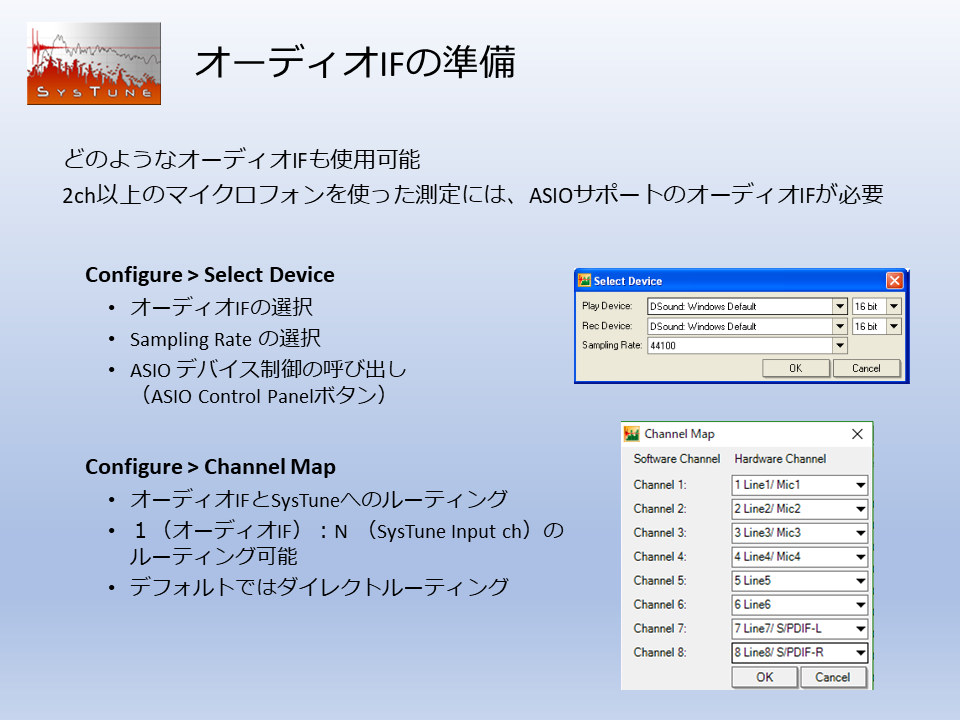
オーディオインターフェースの接続とルーティングが終了したら、キャリブレーション(校正)を行います。
キャリブレーションは、絶対的な音圧レベルと、オーディオインターフェースからSysTuneに送られるデジタルデータの関係を決定する行為です。
そのために、基準となる音圧を発生する校正用音源(校正器)を測定マイクロフォンと接続します。よく用いられるのは94dBの校正器です。使用する測定マイクロフォンの口径に合わせた指定のアダプターを使います。
また、オーディオインターフェース内のAD変換器が測定時にクリップしないように、マイクゲインを適正なレベルにしておく必要があります。
音響測定ソフトのキャリブレーションは、結果として、マイクロフォンとオーディオインターフェースのマイクゲインを合わせて実施されることに注目してください。
校正器をマイクロフォンに接続し、マイクゲインを決定したら、SysTuneのCalibrateウィンドウを開き、Start Calibrationを行い、その後Stop Calibrationし、Apply>OKで完了です。もし94dBの校正器を使っていたら、SysTuneはその時に受け止めたデジタルデータを94dBと規定します。
注意が必要なのは、キャリブレーションが完了した後にマイクゲインを変更してはいけないことです。キャリブレーションはマイクロフォンの感度とマイクアンプのゲインを合わせて総合的に行っていますので、マイクゲインを変更するとキャリブレーションが狂ってしまいます。
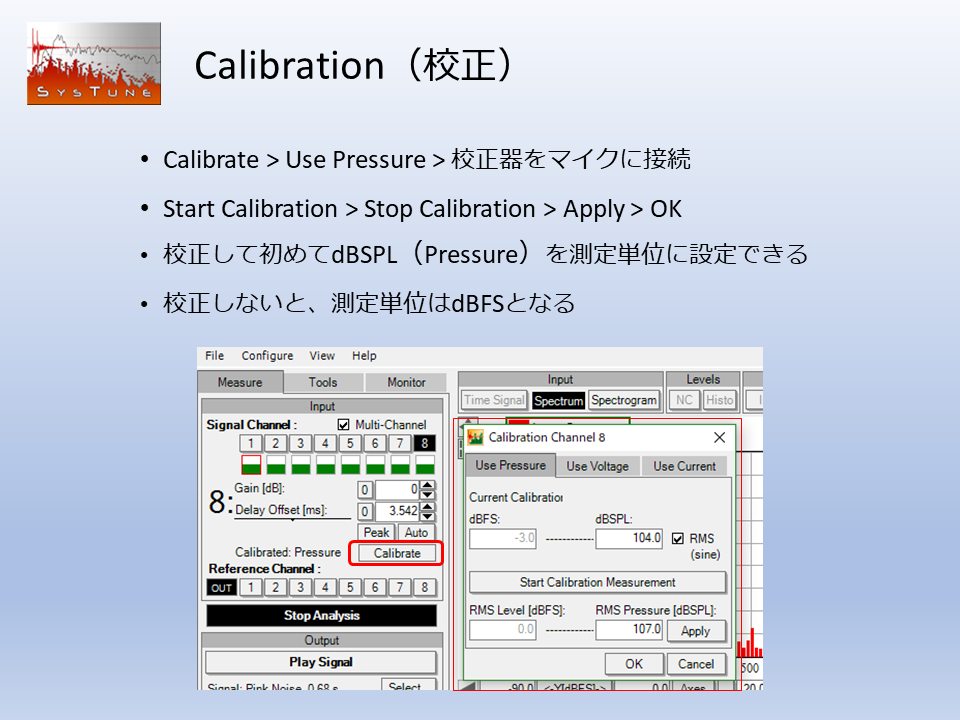
これで、測定準備は完了です。